керівництво користувача KENWOOD DNX9210BT
Lastmanuals пропонує громадський сервіс обміну, зберігання та пошуку інструкцій з використання різноманітних пристроїв та програмних продуктів : посібників користувача, інструкцій користувача, довідників користувача, технічних специфікацій, інструкцій швидкого старту... ПАМ'ЯТАЙТЕ: ПЕРЕД ПОКУПКОЮ ЗАВЖИ ЧИТАЙТЕ ПОСІБНИК КОРИСТУВАЧА !!!
Якщо цей документ відповідає посібнику користувача, довіднику користувача чи інструкції користувача, довіднику функцій, схемам, які Ви шукаєте - завантажте його вже. Lastmanuals надає швидкий і простий доступ до інструкції користувача KENWOOD DNX9210BT. Сподіваємось, що цей KENWOOD DNX9210BT посібник користувача буде для Вас корисним.
Lastmanuals допоможе завантажити посібник користувача KENWOOD DNX9210BT.
Ви також можете завантажити наступні інструкції, пов'язані з цим виробом:
Керівництво анотація: Інструкції з експлуатації KENWOOD DNX9210BT
Детальні вказівки щодо використання містяться в Посібнику Користувача.
[. . . ] DNX9210BT
ІНСТРУКЦІЯ З КОРИСТУВАННЯ GPSНАВІГАТОРОМ
НАВІГАЦІЙНА СИСТЕМА GPS
© B64-4954-08C
Зміст
Ліцензійні угоди із кінцевим користувачем 4 Початок роботи Користування навігаційною системою Коли потрібна допомога 10 10 10
Знаходьте об'єкт і вирушайте! Пошук ресторанів Рух згідно маршруту Додавання проміжного пункту Виконання об'їзду Зупинення навігації за маршрутом
11 11 12 12 12 12
Основні екрани Огляд карти Використання функції myTrends Бортовий комп'ютер Скидання шляхової інформації Eкран "Послідовність поворотів" Екран "Наступний поворот" Про огляд перехресть Сторінка даних GPS Cтворення та редагування маршрутів Створення нового спеціального маршруту Редагування маршрутів Збереження та змінення поточного маршруту Навігація за збереженим маршрутом Видалення всіх збережених маршрутів Зупинення навігації за маршрутом Додавання об'їзного шляху до маршруту Виконання об'їзду визначених зон Додавання налаштовуваного небажаного об'єкта Використання функції перегляду кількох маршрутів Використання функції trafficTrends
17 17 17 17 17 18 18 18 18 19 19 19 19 19 19 19 19 20 20 20 20 20 20
Куди поїдемо? Пошук об'єктів поблизу іншого місця Параметри екрана "Старт!" Пошук адреси Пошук об'єкта за вказаною назвою Використання екранної клавіатури Пошук місць в іншій місцевості Уточнення пошуку
13 13 13 13 14 14 14 14
Вибране береження знайдених місць Збереження поточного розташування Встановлення позиції "Дім" Перегляд збережених місць Редагування збережених місць Видалення пункту зі списку вибраного
15 15 15 15 16 16 16
Використання функції ecoRoute™ 21 Про функцію ecoRoute 21 Створення профілю транспортного засобу 21 Скидання профілю транспортного засобу 21 Калібрування коефіцієнта економії пального 21 Сеанс ecoChallenge 21 Про результати ecoChallenge 21 Як сховати ваш бал ecoChallenge 22 Як скинути отримані бали 22 Перегляд даних про економію пального 22 Що таке Звіт про пробіг 22 Перегляд звіту про пробіг 22 Експортування звіту про пробіг 22 Налаштування маршрутів із мінімальними 22 витратами пального 22
2
Інструкція з користування GPS-навігатором
Дані дорожнього руху Як працює FM-приймач шляхової інформації Дорожній рух у вашому регіоні Дорожній рух уздовж маршруту Перегляд карти дорожнього руху Перегляд заторів
23 23 23 23 23 23 23
Додаток Оновлення програмного забезпечення Оновлення картографічних даних Камери безпеки Налаштовані ОЗ (об'єкти зацікавлення) Пошук налаштованих ОЗ Видалення налаштованих ОЗ Збереження журналів маршруту
26 26 26 26 27 27 27 27
Налаштування користувача Налаштування навігаційної системи Зміна налаштувань системи Зміна налаштувань арти Зміна налаштувань режиму навігації Регулювання налаштувань екрана Критерії складення маршруту Налаштування параметрів часу Налаштування мови Налаштування параметрів безпеки
24 24 24 24 24 24 24 25 25 25
Значення позначок у цій інструкції
Важливі застереження мають на меті запобігти травмам та потенційно небезпечним ситуаціям.
Особливі вказівки, додаткові пояснення, обмеження та посилання на сторінки з довідковою інформацією.
Позначення у посібнику з користування
Вказівка "торкніться" означає, що вам потрібно пальцем торкнутися пункту на екрані. Маленькі стрілки (>) у тексті вказують на те, що пункти слід вибирати послідовно. Наприклад, якщо вказано "натисніть "Куди поїдемо?" > "Вибране"", це означає, що спочатку слід натиснути "Куди поїдемо?", а потім "Вибране".
Українська
3
Ліцензійні угоди із кінцевим користувачем
Ліцензійна угода про користування програмним забезпеченням
ВИКОРИСТОВУЮЧИ ПРИСТРІЙ DNX9210BT ВИ ПОГОДЖУЄТЕСЯ ВИКОНУВАТИ ПОЛОЖЕННЯ ТА УМОВИ ЛІЦЕНЗІЙНОЇ УГОДИ ПРО КОРИСТУВАННЯ ПРОГРАМНИМ ЗАБЕЗПЕЧЕННЯМ, ЯКУ НАВЕДЕНО НИЖЧЕ. БУДЬ ЛАСКА, УВАЖНО ОЗНАЙОМТЕСЯ З ЇЇ ЗМІСТОМ. [. . . ] Також до списку вибраного можна додати позицію "Дім".
береження знайдених місць
1 Знайшовши об'єкт, який потрібно зберегти, натисніть кнопку "Зберегти" на екрані "Старт!".
Збереження поточного розташування
1 Натисніть "Огляд карти". 2 Натисніть піктограму транспортного засобу .
2 Натисніть "OK". Об'єкт буде збережено у списку вибраного. 3 Натисніть "Зберегти об'єкт".
Встановлення позиції "Дім"
Місце, до якого Ви часто повертаєтесь, можна позначити як позицію "Дім". 1 Натисніть "Куди поїдемо?" > "Додому". 2 Виберіть один із варіантів:
• Ввести мою адресу – дозволяє ввести потрібну адресу за допомогою екранної клавіатури. • Використати поточне розташування – дозволяє встановити ваше поточне розташування як позицію "Дім". • Вибрати із недавно знайдених – дозволяє вибрати розташування у списку нещодавно знайдених об'єктів.
Після вибору позиції "Дім" натисніть "Інструменти" > "Мої дані" > "Встановити позицію "Дім"".
Українська
15
Вибране
Перегляд збережених місць
1 Натисніть "Куди поїдемо?". 2 Натисніть "Вибране". 3 Виберіть категорію.
Видалення пункту зі списку вибраного
1 Натисніть "Інструменти" > "Мої дані". 2 Натисніть "Видалити зі списку вибраного". 3 Виберіть пункт, який потрібно видалити зі списку вибраного. 4 Натисніть "Видал. ".
Редагування збережених місць
1 Натисніть "Куди поїдемо?" > "Вибране". 2 Торкніться об'єкта, який потрібно редагувати. 3 Натисніть пункт "Докладніше". 4 Натисніть "Редагувати". 5 Торкніться позиції, яку потрібно редагувати.
• Змінити назву – введіть нову назву місця за допомогою екранної клавіатури. • Змінити символ карти – натисніть новий символ. • Змінити номер телефону – введіть номер телефону. • Змінити категорії – створіть або змініть категорію, у якій збережено об'єкт.
16
Інструкція з користування GPS-навігатором
Основні екрани
У цьому розділі детально описано екрани карти, бортового комп'ютера, послідовності поворотів, помічника вибору ряду та екрану даних GPS.
Огляд карти
Натисніть "Огляд карти", щоб відкрити карту. Торкніться потрібної області на карті, щоб отримати додаткову інформацію, як це показано нижче. вказує ваше поточне Піктограма автомобіля місцезнаходження.
3 Відвідайте цей збережений об'єкт кілька разів на автомобілі. [. . . ] Деякі сторонні бази ОЗ містять також дані для сповіщення, наприклад про камери безпеки чи околиці шкіл. Система навігації може сповіщати вас про наближення до таких пунктів. Ви маєте переконатися у законності використання інформації про розташування камер безпеки у тій країні, де ви перебуваєте.
Пошук налаштованих ОЗ
Щоб переглянути список налаштованих ОЗ, завантажених до навігаційної системи, натисніть "Куди поїдемо?" > "Додатки" > "Налаштовані ОЗ".
Видалення налаштованих ОЗ
Щоб видалити усі налаштовані ОЗ із навігаційної системи, натисніть "Інструменти" > "Мої дані" > "Видалити налаштовані ОЗ". Для підтвердження натисніть "Так".
ПОВІДОМЛЕННЯ
Компанія Garmin не несе відповідальності за наслідки використання баз даних камер безпеки та інших сторонніх баз ОЗ, а також за точність баз камер безпеки чи інших сторонніх баз ОЗ. [. . . ]
ВІДМОВА ВІД ПРЕТЕНЗІЙ ПРИ ЗАВАНТАЖЕННІ ІНСТРУКЦІЇ KENWOOD DNX9210BT Lastmanuals пропонує громадський сервіс обміну, зберігання та пошуку інструкцій з використання різноманітних пристроїв та програмних продуктів : посібників користувача, інструкцій користувача, довідників користувача, технічних специфікацій, інструкцій швидкого старту...

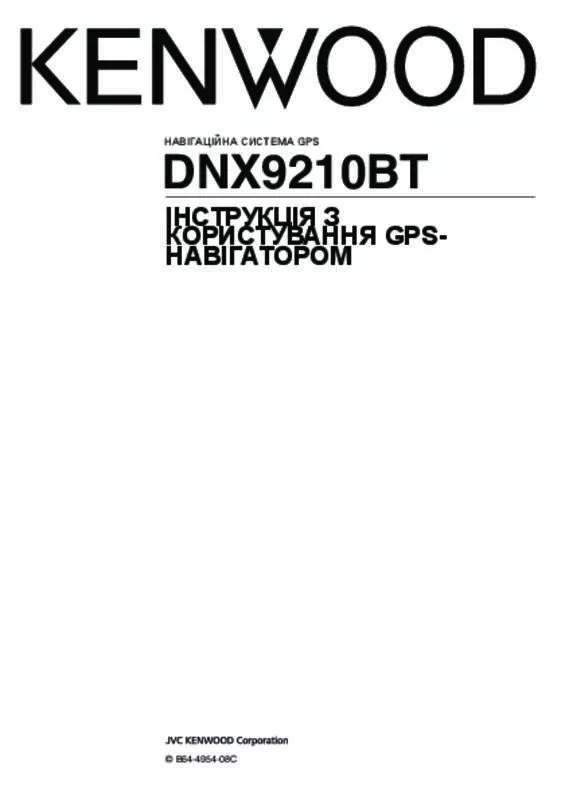
 KENWOOD DNX9210BT (3228 ko)
KENWOOD DNX9210BT (3228 ko)
